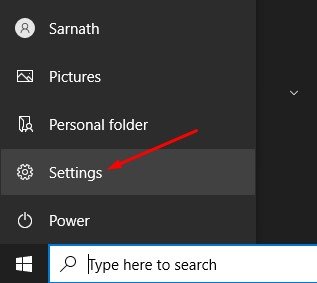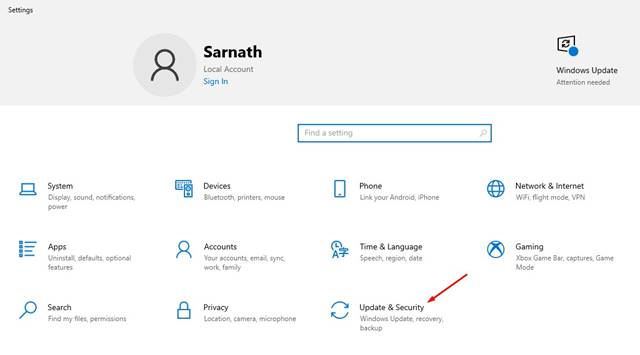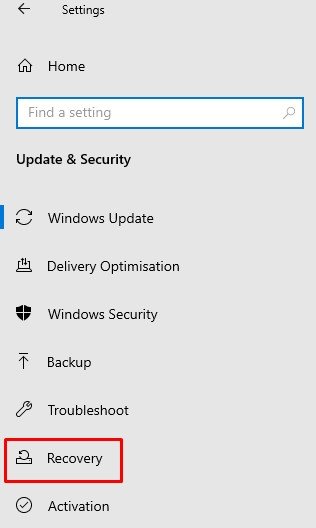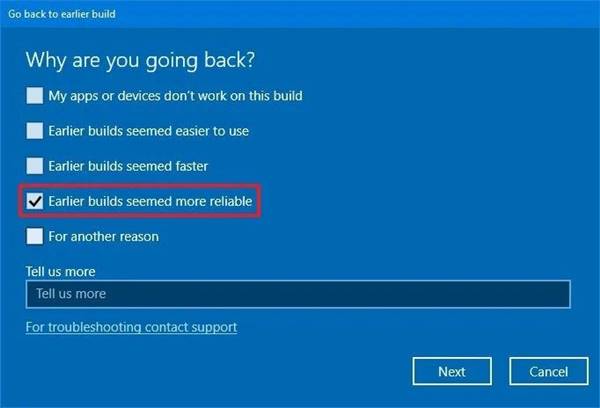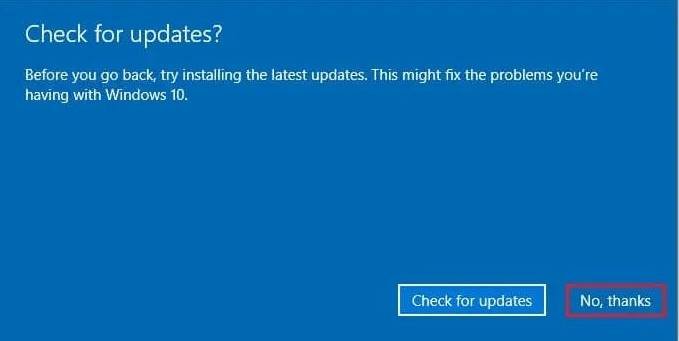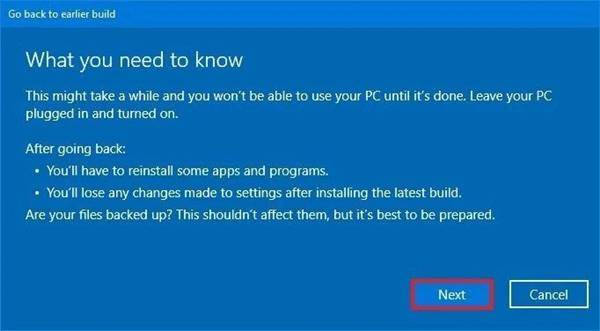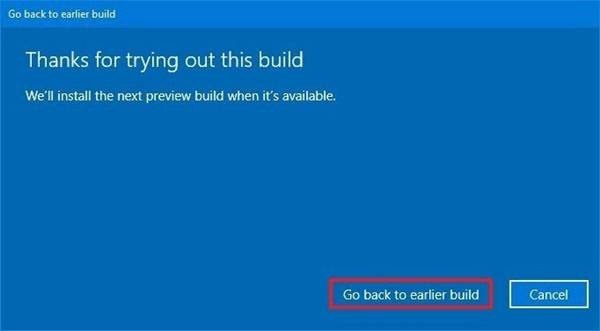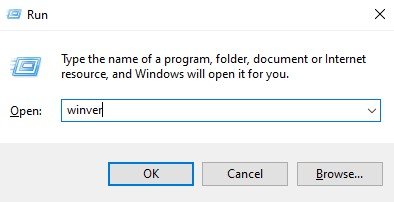L’aspetto positivo di Windows 10 è che fornisce agli utenti intervalli regolari. Proprio quando inizi ad annoiarti con il sistema operativo, Microsoft rilascia un nuovo aggiornamento. Se non lo sai, Microsoft ha anche un canale beta per addetti ai lavori che consente agli utenti di testare le funzionalità sperimentali del sistema operativo. Dopo aver superato la fase di test, le funzionalità vengono rilasciate nella build stabile.
Il problema con le build dei canali di anteprima di sviluppo, beta e rilascio è che di solito sono piene di bug. Molto spesso o no, gli utenti affrontano problemi durante l’utilizzo del sistema operativo. La cosa peggiore è che non è facile uscire dal programma Insider una volta che le nuove build iniziano a essere distribuite.
Microsoft ti offre un periodo di dieci giorni per tornare all’aggiornamento precedente. Se quel periodo è passato, non è facile disinstallare l’aggiornamento problematico. Quindi, se si verificano anche problemi con gli aggiornamenti di Windows 10, è necessario trovare e rimuovere l’aggiornamento problematico. Oppure puoi tornare a una build precedente.
Quindi, in questo articolo, condivideremo il metodo migliore per ripristinare gli aggiornamenti di Windows. Il processo è un po’complicato, ma funziona. Quindi, controlliamo.
Leggi anche: Windows 10 Insider Preview Build 21364-Funzionalità , Correzioni e installazione
Passaggi per eseguire il rollback di Windows Update (comprese le build di Windows Insider)
In questo metodo, useremo l’app Impostazioni di Windows per ripristinare i principali aggiornamenti di Windows, inclusi gli aggiornamenti della build di Windows Insider. Controlliamo.
Passaggio 1. Innanzitutto, fai clic sul menu Start, quindi fai clic sull’opzione “Impostazioni”.
Passaggio 2. Nella pagina Impostazioni, fai clic sull’opzione “Aggiornamento e sicurezza”.
Passaggio 3. Nella pagina Aggiornamento e sicurezza, fare clic sull’opzione “Ripristino”.
Passaggio 4. Ora sotto Torna alla versione precedente, fai clic sul pulsante “Inizia”.
Passaggio 5. Nel popup successivo, seleziona il motivo del rollback e fai clic sul pulsante “Avanti”.
Passaggio 6. Nella finestra popup Verifica aggiornamenti, seleziona l’opzione “No grazie”.
Passaggio 7. Nella schermata successiva, fare clic sul pulsante” Avanti “.
Passaggio 8. Nella schermata finale, fai clic sull’opzione “Torna alla build precedente”.
Passaggio 9. Windows 10 si riavvierà ora e inizierà il processo di rollback. A seconda del processore e della RAM, il completamento del processore potrebbe richiedere alcuni minuti.
Passaggio 10. Una volta avviato il PC, premere il pulsante Tasto Windows + R per aprire la finestra di dialogo Esegui. Nella finestra di dialogo Esegui, inserisci” winver “e premi il pulsante Invio. Questo ti mostrerà la versione corrente di Windows, inclusa la build che stai utilizzando.
Ecco fatto! Hai fatto. Tieni presente che questo metodo funzionerà solo entro il periodo di tempo di 10 giorni offerto da Microsoft per il rollback. Se il periodo di 10 giorni è trascorso, non è possibile ripristinare la versione precedente tramite questo metodo.
Quindi, questo articolo tratta di Come ripristinare i principali aggiornamenti di Windows 10 nel 2021. Spero che questo articolo ti abbia aiutato! Per favore condividilo anche con i tuoi amici. Se hai dubbi in merito, faccelo sapere nella casella dei commenti qui sotto.